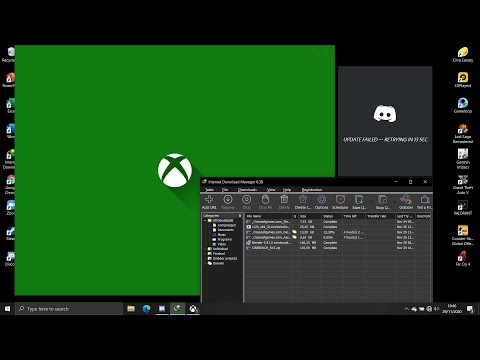Artikel wikiHow ini akan mengajarkan kepada Anda cara masuk ke akun WeChat di ponsel atau tablet Android.
Langkah
Metode 1 dari 2: Menggunakan Kata Sandi

Langkah 1. Buka WeChat
Ini adalah ikon hijau dengan dua gelembung obrolan, berlabel "WeChat." Anda biasanya akan menemukannya di layar beranda atau di laci aplikasi.

Langkah 2. Ketuk Masuk
Tombol hijau ini berada di bagian bawah layar.
Jika Anda melihat foto profil dan/atau nomor telepon Anda alih-alih tombol Masuk, ketuk Lagi tentang bagian bawah layar, lalu ketuk Ganti akun. Anda sekarang akan melihat tempat untuk memasukkan nomor telepon dan kata sandi.

Langkah 3. Masukkan nomor ponsel Anda
Kode negara akan terisi secara otomatis.
Jika negara yang tercantum salah, ketuk Negara/Wilayah, lalu pilih negara yang benar.

Langkah 4. Masukkan kata sandi Anda

Langkah 5. Ketuk Masuk
Anda sekarang masuk ke WeChat.
Metode 2 dari 2: Menggunakan SMS

Langkah 1. Buka WeChat
Ini adalah ikon hijau dengan dua gelembung obrolan, berlabel "WeChat." Anda biasanya akan menemukannya di layar beranda atau di laci aplikasi.
Jika Anda tidak ingat kata sandi WeChat Anda, gunakan metode ini untuk masuk dengan kode SMS. Anda akan memiliki kesempatan untuk mengatur ulang kata sandi Anda setelah Anda masuk

Langkah 2. Ketuk Masuk
Tombol hijau ini berada di bagian bawah layar.
Jika Anda melihat foto profil dan/atau nomor telepon Anda alih-alih tombol Masuk, ketuk Lagi tentang bagian bawah layar, lalu ketuk Ganti akun. Anda sekarang akan melihat tempat untuk memasukkan nomor telepon dan kata sandi.

Langkah 3. Ketuk Masuk melalui SMS
Itu ada di bagian bawah layar.

Langkah 4. Masukkan nomor ponsel Anda
WeChat memerlukan nomor ini untuk mengirimkan kode konfirmasi kepada Anda.
Jika negara yang tercantum salah, ketuk Negara/Wilayah, lalu pilih negara yang benar.

Langkah 5. Ketuk Berikutnya
Sekarang Anda akan melihat kosong yang mengatakan "Kode." Dalam beberapa saat, Anda akan menerima pesan teks yang berisi kode yang akan Anda masukkan di layar ini.

Langkah 6. Ketikkan kode di tempat kosong
Anda harus membuka pesan teks untuk mendapatkan kode.

Langkah 7. Ketuk Berikutnya
WeChat sekarang akan memverifikasi kode dan membawa Anda ke layar pengaturan ulang kata sandi.

Langkah 8. Ketik kata sandi baru ke dalam kotak pertama

Langkah 9. Ketik kata sandi yang sama ke dalam kotak kedua

Langkah 10. Ketuk Selesai
Anda masuk ke WeChat.
Tanya Jawab Komunitas
Cari Tambahkan Pertanyaan Baru
-
Pertanyaan Saya mencoba masuk, tetapi aplikasi ingin seseorang mendaftar untuk saya. Mengapa?

community answer community answer the application wants someone to register for you to prove you are not a bot spamming the app. thanks! yes no not helpful 3 helpful 41
ask a question 200 characters left include your email address to get a message when this question is answered. submit